MacBook の電源が入り続けますか、それとも画面が自動的に起動しますか? 停止する方法は次のとおりです
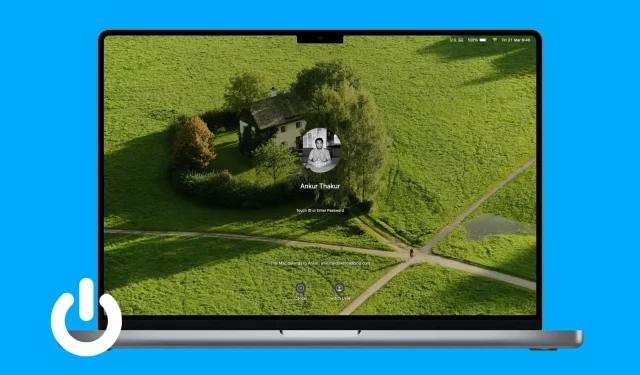
MacBook を使用していないときでも、時々スリープから復帰したり、勝手に電源が入ったりすることがありますか? これは面倒なことであり、不必要にバッテリーを消耗する可能性があります。
このトラブルシューティング ガイドでは、この問題の原因を検討し、MacBook の電源が自動的にオンになったり、画面がウェイクアップしたりするのを防ぐための簡単な解決策をいくつか紹介します。
蓋を開けたときにMacBookが起動しないようにする
2016 年以降にリリースされた MacBook では、蓋を開けるかキーボードのキー (必ずしも電源ボタンだけでなく) を押すと、自動的に電源が入ります。私を含め、多くのユーザーが非常に迷惑していることは理解しています。
良いニュースは、MacBook の蓋を開けたときに自動起動をオフにする方法を説明したチュートリアルがあることです。悪いニュースは、これが Apple Silicon を搭載した MacBook では動作しない可能性があることです。
MacBook が固定スケジュールで自動的にオンになるのを停止する
設定した時間に Mac の電源が自動的にオンまたはオフになるように設定できます。これまでに有効にしたことがある場合、またはよくわからない場合は、次の手順に従って無効にしてください。
- macOS Monterey 以前の場合: [システム環境設定] > [バッテリー] > [スケジュール] > [起動] または [ウェイク & スリープ]、[再起動] または [シャットダウン] のチェックを外して > [適用] を選択します。
- macOS Ventura 以降の場合: ターミナルを開き、入力して
sudo pmset repeat cancelEnter キーを押し、プロンプトが表示されたら Mac パスワードを確認します。
ネットワークアクセスのスリープ解除を無効にする
Mac をスリープ状態にしても、新しいコンテンツでアプリを更新したり、ファイル共有などの機能を使用したりするために、Mac が自動的に起動する場合があります。これは便利ですが、必要に応じてこの機能を無効にして、コマンドなしでコンピュータが起動しないようにすることもできます。その方法は次のとおりです。
- 「システム環境設定」を開き、「バッテリー」をクリックします。
- 「オプション」をクリックします。
- 「スリープ解除してネットワークにアクセスする」の横にあるドロップダウン メニューをクリックし、「しない」を選択します。
- 最後に、「完了」をクリックします。
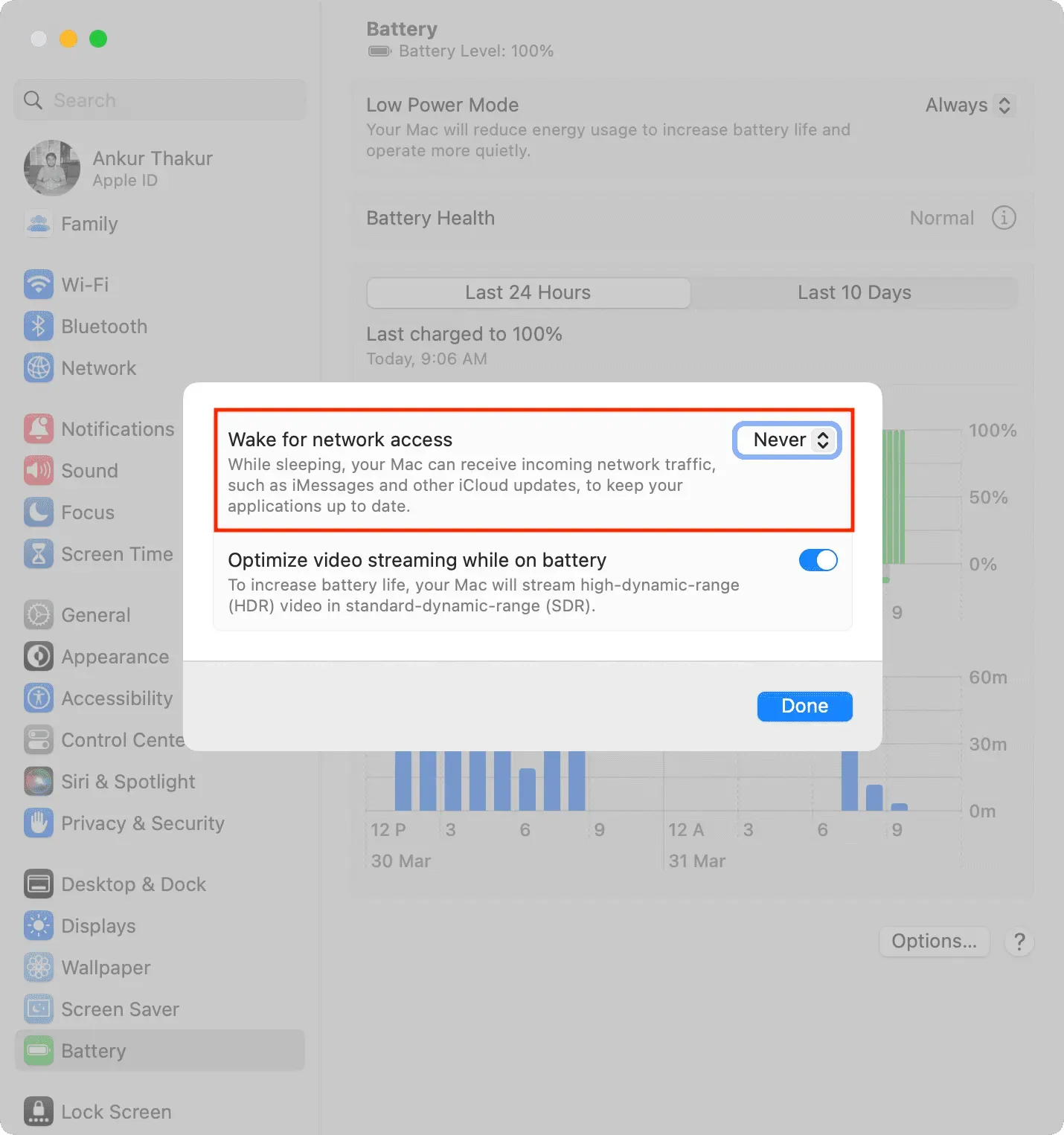
キーボードのキーが動かなくなっていませんか?
MacBook のキーが動かなくなると、ラップトップの電源が自動的にオンになることがあります。電源をオフにすると、再び起動し、このオン/オフ サイクルが継続されます。この愚かな行為により、オペレーティング システムが破損しているか、他の重大な問題があるのではないかとさえ思われるかもしれません。
これを修正するには、MacBook キーボードのすべてのキーをよく見て、どのキーも動かなくなったり、常に押されたりしていないことを確認します。
徹底的にチェックした後、TextEdit や Notes などのアプリケーションを開いて、アルファベットや文字が自動的に入力されているかどうかを確認してください。そうであれば、特定のキーがスタックしていることを意味しており、もう一度押すとスタックしたキーを表示できます。必要に応じて、つまようじで固着したキーを慎重にこじ開け、綿棒でその周囲を掃除します。
保留中の macOS アップデートをインストールする準備はできていますか?
- 自動更新。macOS アップデートが自動的にダウンロードされた場合、インストールが開始され、システムが再起動される可能性があります。
- 手動アップデート: アップデートをダウンロードすると、60 秒後に自動的に実行されるという通知が Mac に表示されます。指示どおりに何も行わなかった場合、アップデートが完了するまで 1 分後に Mac が自動的に再起動します。この警告を無視すると、アップデートは一時停止され、次回 Mac を再起動したときに Mac にインストールされます。
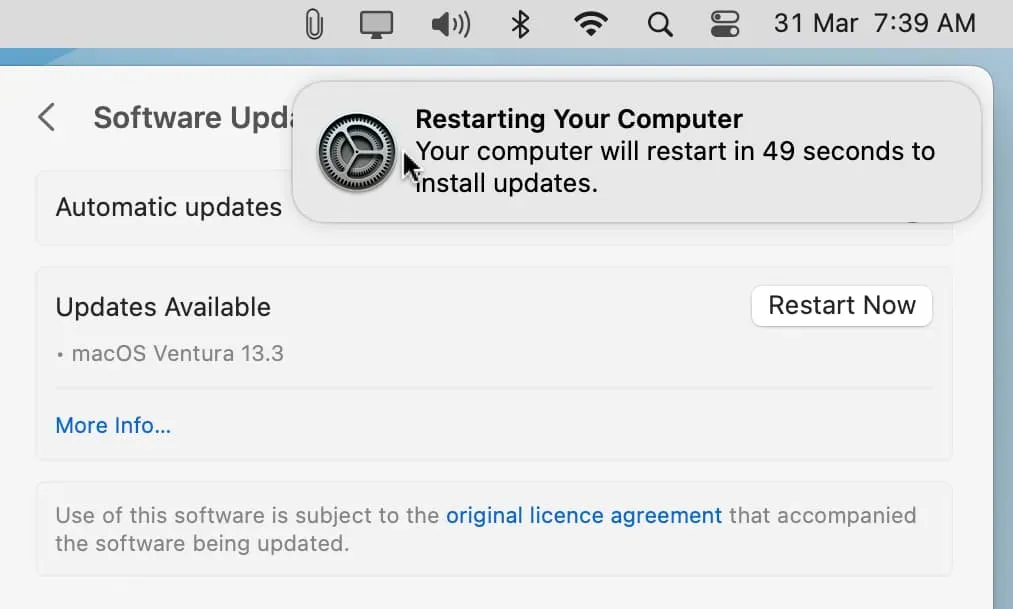
これらの状況はどちらも正常であり、これが発生しても心配する必要はありません。
MacBook バッグまたはキャリーケースを調べてください。
MacBook の蓋と底面には磁石が付いており、蓋を上げるとコンピューターの電源がオンになり、閉じるとスリープ状態になります。
さて、お使いのMacBookの蓋や袋、ケースに磁石が付いていると、パソコンが勝手に起動してしまう可能性があります。この場合はラップトップバッグを交換してください。
AirPods ケースを開いたときに MacBook が起動しないようにします
MacBook の画面がオフになっているが、蓋が開いているとします。AirPods ケースを開けると、Bluetooth 接続によって Mac が起動し、画面が点灯します。「ネットワーク アクセスのためのスリープ解除」を無効にすると、この問題を解決できるはずです。そうでない場合は、次の手順に従います。
- 「システム環境設定」を開き、「Bluetooth」に移動します。
- AirPods 名の横にある情報ボタン ⓘ をクリックします。
- 「この Mac に接続」見出しの下にある「この Mac に最後に接続したとき」を選択します。
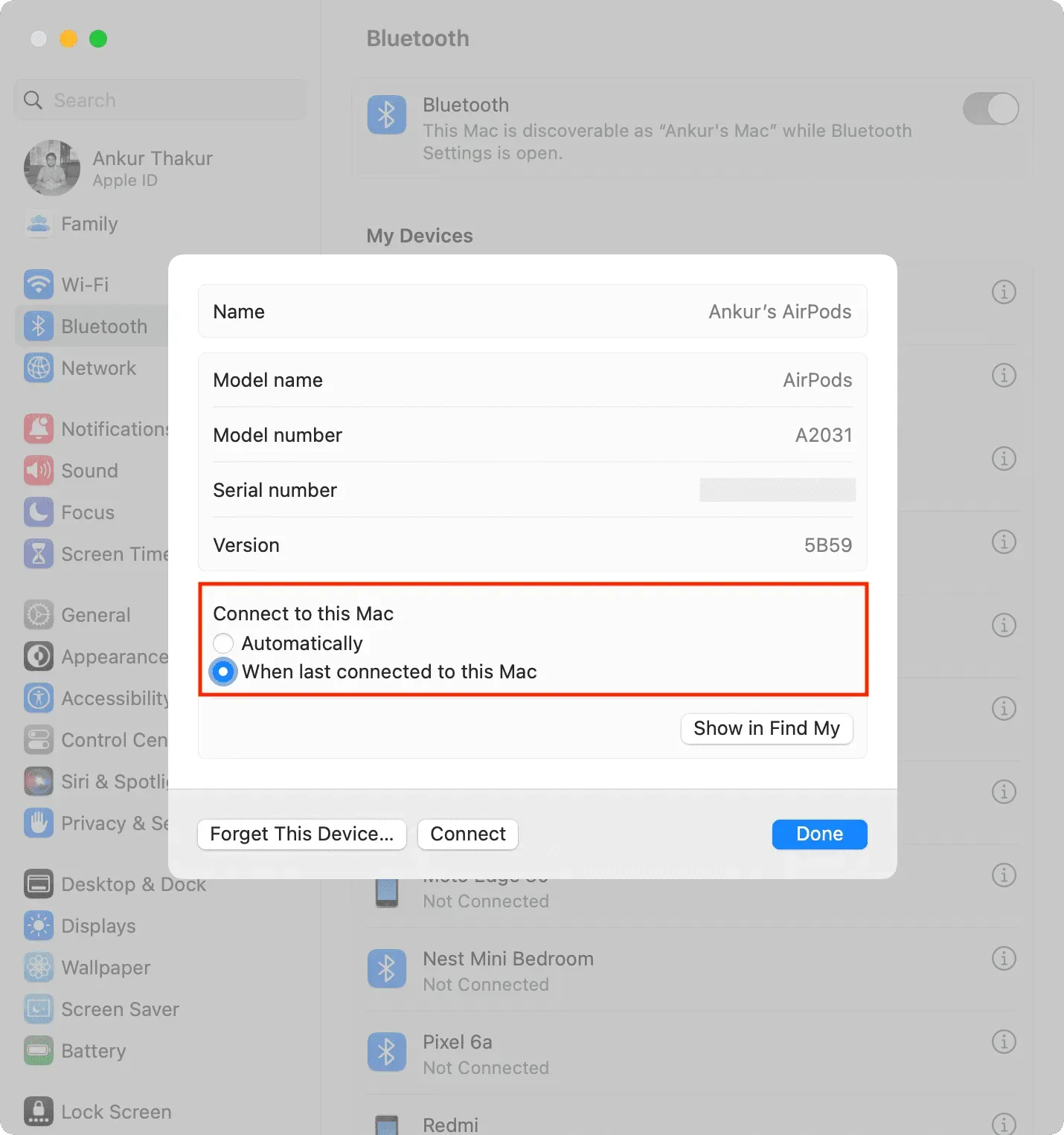
その後、AirPods は自動的に接続されません。ただし、AirPods が iPhone や iPad などの他のデバイスではなく、その Mac で最後に使用された場合に限ります。
ロック画面の通知を無効にする
新しい通知を受信すると、ロック画面 (蓋が開いた状態) が自動的に点灯します。夜になるとノートパソコンの画面が目覚めて部屋が明るくなると、迷惑になることがあります。ロック画面でアラートをブロックすることで、これをすぐに停止できます。
- 「システム環境設定」を開き、「通知」をクリックします。
- 「ディスプレイがスリープ状態のときに通知を許可する」と「画面がロックされているときに通知を許可する」をオフにします。
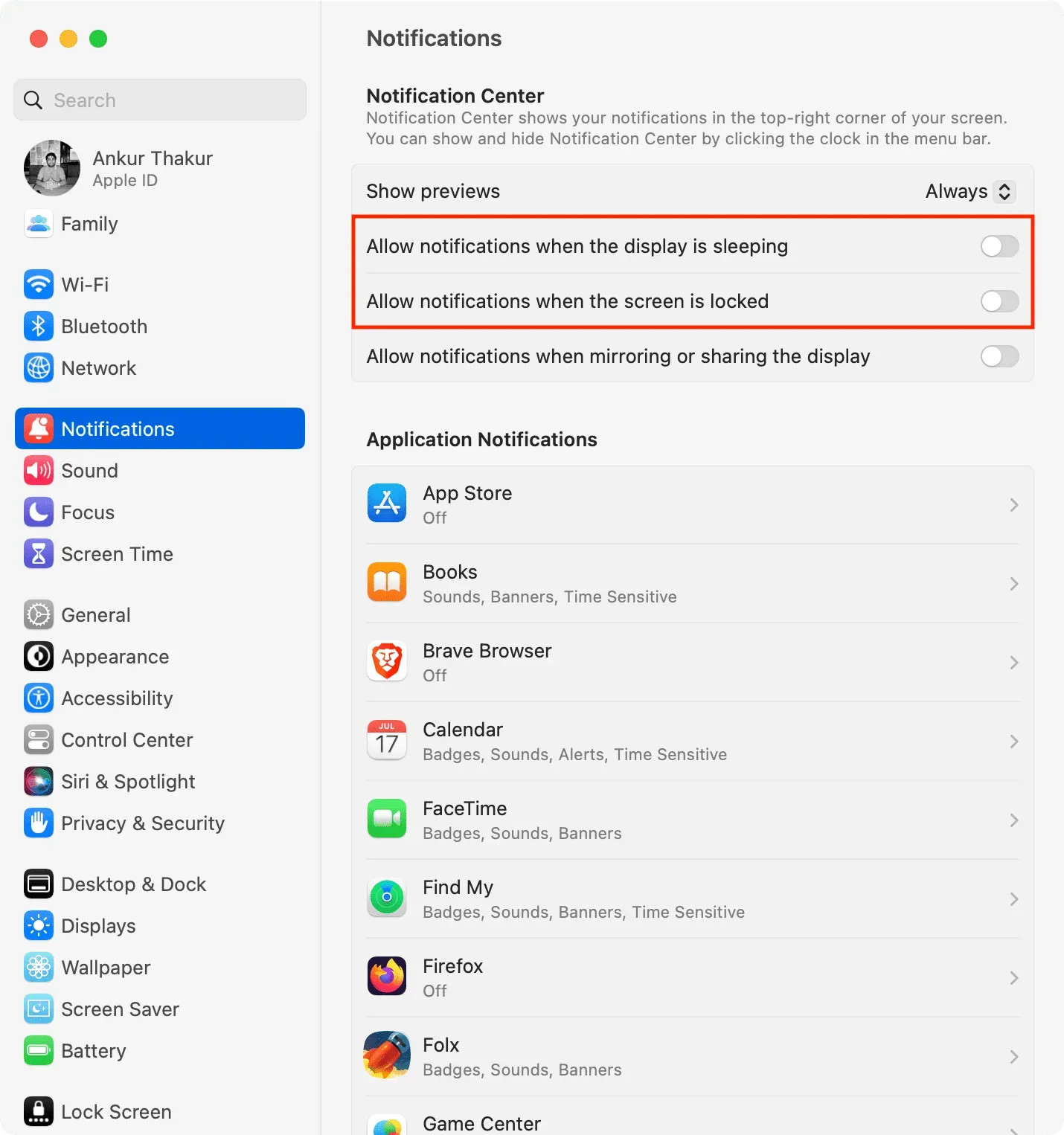
アクセサリを無効にする
- 有線: MacBook の電源をオフにした後、接続されているマウス、プリンター、プロジェクター、ディスプレイ、外付けドライブなどのアクセサリをすべて取り外します。
- ワイヤレス: ワイヤレス デバイスが問題を引き起こし、Mac が異常に起動する原因になっていると思われる場合は、Bluetooth モジュールをリセットします。
Mac をアップデートする
オペレーティング システムのエラーにより、Mac が自動的にオンになったり、再起動したり、スリープから復帰したりする可能性もあります。この問題を解決するには、Mac を最新バージョンに更新します。
- macOS Ventura 以降: [システム環境設定] > [一般] > [ソフトウェア アップデート]。
- macOS Monterey 以前の場合: [システム環境設定] > [ソフトウェア アップデート]。
SMCをリセットする
SMC (システム管理コントローラー) は、システム電源やディスプレイ制御など、Mac の重要なハードウェア機能の一部を管理します。上記の解決策で問題が解決しない場合は、Mac の SMC を再起動してください。
不揮発性メモリをリセットする
NVRAM (不揮発性ランダム アクセス メモリ) は、Intel コンピュータのブート ディスクの選択、画面解像度、タイム ゾーン、オーディオの音量などを記憶する小さなメモリです。Mac の電源が自動的にオンになった場合は、少し時間をとって NVRAM をリセットしてください。これで問題が解決すると思います。
ノート。Apple Silicon を搭載した Mac では NVRAM をリセットする必要はありません。
Apple Diagnostics を実行して Mac をチェックする
MacBook を Apple 診断モードで実行し、エラー コードを書き留めます。
- ADP000: 問題が見つからなかったことを意味します。
- PPN001 または PPN002: これは、電源管理システムに問題がある可能性があることを意味します。
他のコードを受け取った場合は、この Apple Diagnostics 参照コードのリストと照合してください。
診断は問題の解決に役立ちます。Apple サポートに連絡すれば、コードを共有できます。
macOS を再インストールします (データの損失はありません)
最終的な解決策に進む前に、macOS を再インストールすると、オペレーティング システムに重大な不具合が発生している場合に問題が解決されます。
専門家にMacBookをチェックしてもらう
最後に、他のすべてがうまくいかない場合は、MacBook を Apple Store または認定サービスプロバイダーに持ち込んでチェックしてもらいます。



コメントを残す